
Utilizando compactação MPEG-2 baseada em arquivo com um MXF File Wrapper, camcorders profissionais de alta definição como Panasonic AG-AC130EJ, AJ-HPX370, câmera Sony EX, Canon XF300, XF305 e Canon EOS C300 têm a mais ampla compatibilidade com a infraestrutura existente do setor, metadados e sistemas de edição não linear (NLE). No entanto, se você quiser editá-los no Final Cut Express 4 e outro software de edição de vídeo, ou reproduzi-los com o QuickTime player. Você pode enfrentar o problema de que tanto o FCE 4 quanto o QuickTime Player não reconhecem os vídeos MXF. Uma boa maneira de resolver este problema é converter MXF para H.264/AVC MOV para Final Cut Express 4 e QuickTime MOV para Apple player. Nesta página, mostraremos duas maneiras gratuitas de converter MXF em MOV com facilidade.
Aiseesoft MXF Converter para MOV grátis permite que os usuários convertam mais de 300 formatos de vídeo entre MP4, MKV, MOV, M4V, WMV, AV e FLV, MPG, TS, 3GP, FLV, ASF, VOB, etc. sites para assistir livremente em seu player. Além disso, permite converter arquivos de áudio como MP3, AAC, AC3, AIFF, M4R, WAV, WMA, AMR, AU, FLAC, MP2, M4A, OGG, etc.
Abaixo está um simples tutorial Passo a Passo sobre como manter a qualidade original dessas filmadoras profissionais de alta definição para H.264/AVC MOV ou QuickTime MOV no iMac/MacBook Pro com Mac OS X como Tiger, Leopard, Snow Leopard, Leão, Leão da Montanha.
Para começar, instale e inicie este programa no seu Mac.
Passo 1 Adicione vídeos MXF a este Conversor MXF para MOV do Mac
Conecte seu gravador ao computador Mac com cabo USB 2.0 ou use o leitor de cartão para transferir os vídeos .mxf para o disco rígido da Apple. Execute este programa e clique no botão "Adicionar arquivos" para carregar os arquivos .mxf.
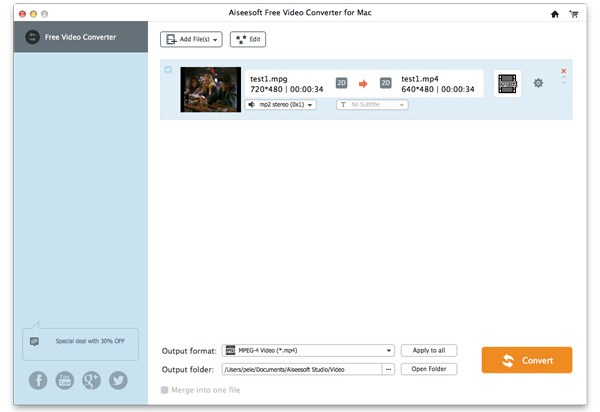
Passo 2 Escolha MOV como formato de saída
Clique no botão "Perfil" e selecione iMovie e Final Cut Express > Apple InterMediate Codec (AIC) ou QuickTime Movie Format > DVCPRO-PAL (*.mov) como formato de saída.
Além disso, você pode clicar no botão "Configurações" para fazer algumas configurações adicionais.
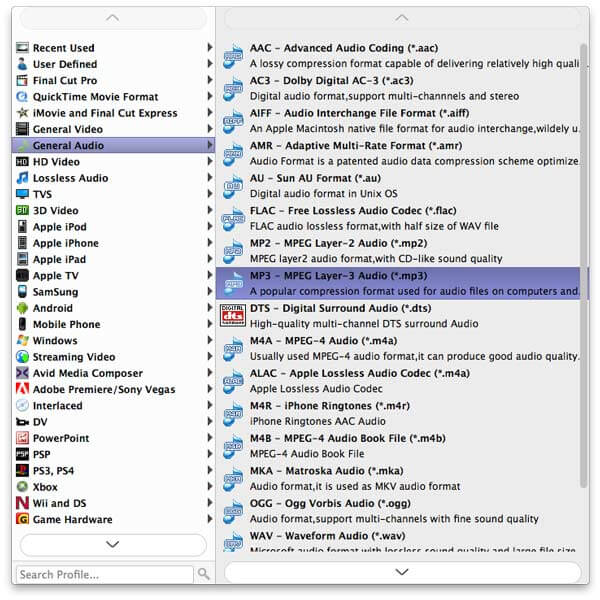
Passo 3 Clique em vídeos MXF para o formato MOV
Depois de todas essas configurações, você pode clicar no botão "Converter" para converter arquivos MXF para o Apple InterMediate Codec MOV. Em seguida, você pode importar os vídeos MOV de saída para o Final Cut Express para edição posterior ou reproduzi-los com o QuickTime player.
Ao pesquisar um conversor de vídeo online, você descobrirá que existem vários conversores para escolher. Então, qual é adequado e seguro para você fazer uma conversão de vídeo online? Aqui, gostaríamos de compartilhar um excelente conversor de vídeo online – Aiseesoft Conversor de Vídeo Online Gratuito, que é capaz de converter seus arquivos MXF em MOV com alta qualidade em seu computador, incluindo Mac e Windows. Você também pode usar este conversor online para transformar vídeos HD ou extrair áudio, como MP3/AAC/AC3/WMA/WAV de seus arquivos de vídeo. Siga as etapas abaixo para alterar MXF para MOV.
Passo 1 Apresentação livro /free-online-video-converter/ no seu navegador. Clique em "Adicionar arquivos para converter" e, em seguida, você precisa baixar e instalar o Aiseesoft Launcher no seu computador.

Passo 2 Clique em "Adicionar arquivo" para adicionar arquivos MXF do seu computador. E então escolha "MOV" como formato de saída.

Passo 3 Clique no botão "Converter" para começar a transformar arquivos MXF em MOV online gratuitamente.

1. O que é arquivo MXF?
MXF, Material eXchange Format, é um formato contêiner para vídeo digital profissional e mídia de áudio definido por um conjunto de padrões SMPTE. Um exemplo típico de seu uso é a entrega de anúncios para emissoras de TV. O formato de arquivo adota um subconjunto de AAF, que foi projetado para ajudar a padronizar o intercâmbio de vídeo entre vários fornecedores e plataformas.
2. Como reproduzir arquivos MXF no Mac ou Windows?
Para obter uma melhor reprodução de arquivos MXF, é essencial um player MXF profissional que suporte a reprodução de arquivos MXF, bem como compatível com o sistema operacional Mac ou Windows. Aiseesoft Blu-ray Player é o reprodutor MXF perfeito para ajudá-lo reproduzir arquivos MXF no seu Mac ou Windows.
3. Posso converter MXF para MOV no Windows de forma gratuita?
Sim, você pode usar as duas maneiras acima para alterar seus arquivos MXF para MOV no Windows. Para uma conversão gratuita, você pode baixar a versão do Windows do Free MXF to MOV Converter para o seu PC ou escolher o Free Online Video Converter para fazer uma conversão online.
4. Posso converter P2 MXF para MOV para uma melhor reprodução no Mac?
Sim, o Aiseesoft Free MXF to MOV Converter também é um poderoso software de conversão P2 MXF para MOV. Pode converter P2 MXF para MOV sem qualquer perda de qualidade. Além do mais, ele pode mudar MXF para outros formatos de vídeo populares, como MP4, AVI, MPEG, M4V, 3GP, WMV, M4A, etc.